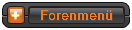
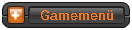
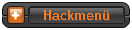
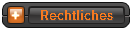
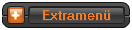
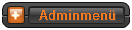
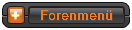
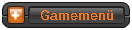
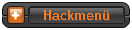
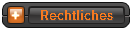
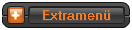
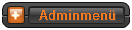
| Frohe Festtage für alle, und einen guten Rutsch in das Jahr 2024 |
  01:01:2024 closed |
|
||
|
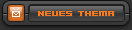  |
| Autor |
|
| |||||||||||||||||||||||||||||||||||||||||||||||||||||||||||||||||||||||||||||||||||||||||||||||||||||||||||||||||||||||||||||||||||||||||||||||||||||||||||||||||||||||||||||||||||||||||||||||||||||||||||||||||||||||||||||||||||||||||||||||||||||||||||||||||||||||||||||||||||
|
|||
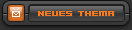  |
| Hacks4wbb by HFW™ » WBB Bereich » wbb2.3.6 Start » Dokumentationen|Codeschnipsel » [Anleitung] JGS-Portal Sponsoren hinzufuegen |
| Counter | ||||
| Besucher Heute: 1979 | Besucher Gestern: 10510 | Besucher Gesamt: 6616329 | Besucherrekord: 22378 | am: 02.07.2007 |
| Forensoftware: Burning Board 2.3.6, entwickelt von WoltLab GmbH |
| - Faq - PMS | Impressum - Datenschutz - Startseite |